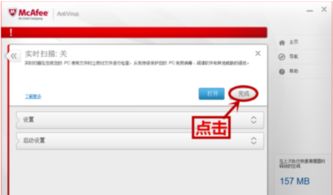电脑怎么关闭程序兼容性助手?
电脑如何关闭程序兼容性助手

在日常使用电脑的过程中,尤其是Windows操作系统,你可能会遇到程序兼容性助手(Program Compatibility Assistant,简称PCA)。这个程序主要用于监视用户安装和运行的程序,并检测已知的兼容性问题。一旦检测到潜在的兼容性问题,Windows会提示用户使用推荐的设置重新安装软件,当然,用户也可以选择忽略这些提示继续运行程序。尽管这个功能在某种程度上能够帮助用户解决软件兼容性问题,但对于某些用户来说,这种提示可能显得有些多余和烦扰。如果你希望关闭这个程序兼容性助手,下面提供两种方法:通过系统服务设置和通过组策略设置。

方法一:通过系统服务设置关闭程序兼容性助手
步骤一:打开运行窗口

首先,你需要打开Windows的运行窗口。按下键盘上的`Win + R`组合键(Win键即Ctrl和Alt之间的键),运行窗口随即打开。

步骤二:输入服务命令
在运行窗口中输入`services.msc`,然后按下`Enter`键。这会打开Windows的服务管理器,你可以在这里找到系统中运行的所有服务。
步骤三:查找程序兼容性助手服务
在打开的服务列表中,滚动查找名为“Program Compatibility Assistant Service”的服务项。这项服务即为程序兼容性助手,它的功能就是监测软件兼容性问题并给出提示。
步骤四:禁用服务
双击“Program Compatibility Assistant Service”服务项,这会打开服务的属性窗口。在窗口中找到“启动类型”项,并将其设置为“禁用”。接下来,查看“服务状态”项,如果服务当前正在运行,请点击“停止”按钮将其停止。
步骤五:应用并重启
更改完毕后,点击“确定”按钮应用这些设置。为了让更改生效,你需要重新启动计算机。完成重启后,程序兼容性助手将被禁用,不会再弹出兼容性问题提示。
方法二:通过组策略设置关闭程序兼容性助手
步骤一:打开运行窗口
同样,你需要先打开Windows的运行窗口。按下键盘上的`Win + R`组合键,运行窗口会立即出现。
步骤二:输入组策略命令
在运行窗口中输入`gpedit.msc`,然后按下`Enter`键。这会打开本地组策略编辑器,这是一个用于管理系统策略和设置的工具。
步骤三:定位应用程序兼容性设置
在组策略编辑器中,你需要依次展开左侧列表中的“用户配置”、“管理模板”、“Windows组件”项。展开“Windows组件”后,在右侧你会看到“应用程序兼容性”选项。
步骤四:关闭程序兼容性助理
双击“应用程序兼容性”选项,进入详细设置。在右侧窗口中找到“关闭程序兼容性助理”策略项,双击打开。这会弹出一个属性窗口,其中你可以选择启用或禁用这个策略。
步骤五:启用策略
在“关闭程序兼容性助理”的属性窗口中,选择“已启用”选项。然后,点击窗口底部的“确定”按钮保存更改。启用这个策略后,程序兼容性助手将不再运行,也就不会再弹出提示信息。
其他注意事项
1. 启用兼容模式:如果你关闭了程序兼容性助手,但仍然遇到了某个程序的兼容性问题,可以尝试手动启用兼容模式。右击软件的快捷方式或可执行文件,选择“属性”,然后在弹出的窗口中选择“兼容性”标签。勾选“以兼容模式运行这个程序”选项,并选择一个适合的运行环境(如Windows 7)。
2. 使用管理员权限:有时候,软件的兼容性问题可能与其运行权限有关。你可以尝试以管理员权限运行软件,看看是否能够解决兼容性问题。右击软件的快捷方式或可执行文件,选择“以管理员身份运行”。
3. 系统更新:保持系统的更新也能解决一部分软件的兼容性问题。Windows系统会不断更新和改进,其中包括对软件兼容性的优化。定期更新你的系统,可能能够帮助你解决一些软件兼容性问题。
4. 使用虚拟机:如果某个软件在你当前的Windows版本中无法运行,可以考虑使用虚拟机来运行它。虚拟机可以在你的电脑上模拟一个旧版本的Windows环境,使得一些老旧软件能够在现代系统中运行。
为什么要关闭程序兼容性助手
虽然程序兼容性助手在解决软件兼容性问题方面起到了一定的作用,但对于某些用户来说,它可能并不是必需的。以下是一些关闭程序兼容性助手的理由:
减少系统资源占用:程序兼容性助手会在后台运行,并检测系统上的软件运行情况。关闭它可以减少系统资源的占用,提升系统性能。
避免烦扰:有时候,程序兼容性助手会频繁弹出提示信息,这对用户来说可能会成为一种烦扰。关闭它可以避免这些不必要的提示。
个性化设置:对于一些经验丰富的用户来说,他们更愿意手动管理软件的兼容性设置,而不是依赖系统自带的程序兼容性助手。
结语
关闭程序兼容性助手并不会影响你的电脑正常使用
- 上一篇: 掌握秘诀,轻松变身K歌之王
- 下一篇: 如何打好学编程的基础?
-
 如何关闭电脑或浏览器的硬件加速?资讯攻略11-05
如何关闭电脑或浏览器的硬件加速?资讯攻略11-05 -
 Win10系统轻松禁用程序兼容助手服务的步骤资讯攻略11-20
Win10系统轻松禁用程序兼容助手服务的步骤资讯攻略11-20 -
 轻松学会:如何关闭360桌面助手的屏保功能资讯攻略12-08
轻松学会:如何关闭360桌面助手的屏保功能资讯攻略12-08 -
 电脑分辨率突然变小且无法调整,该怎么办?资讯攻略03-20
电脑分辨率突然变小且无法调整,该怎么办?资讯攻略03-20 -
 如何关闭电脑开机自启动项资讯攻略11-04
如何关闭电脑开机自启动项资讯攻略11-04 -
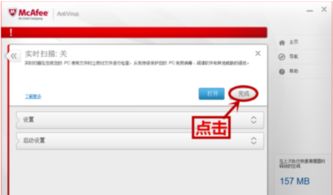 如何快速关闭迈克菲?资讯攻略11-04
如何快速关闭迈克菲?资讯攻略11-04